yy浏览器怎么设置主页?yy浏览器的主页都是浏览器默认的,如果你想修改可以直接在浏览器中修改,下面整理设置方法。用户日常使用浏览器的时候,打开浏览器的主页都是默认的主页,但是有些用户想要使用这个主页,想询问应该如何修改,小编下面整理了yy浏览器设置主页技巧,不会的话跟着我一起往下看看吧!

yy浏览器设置主页技巧分享
1、首先我们打开YY浏览器,点击头像,在下拉中选择“设置”,如图所示。
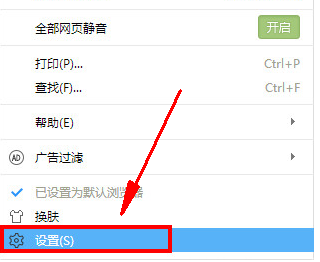
2、然后点击“基本设置”==主页设置中==输入你要设置的网址,如图所示。
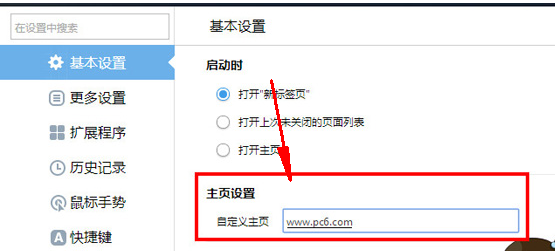
3、点击空白处,上方就会出现一个“设置保存成功”,如图所示。
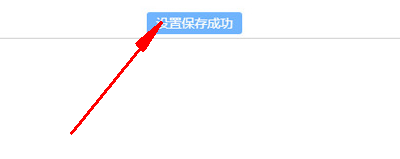
以上就是【yy浏览器怎么设置主页-yy浏览器设置主页技巧分享】全部内容了,更多精彩教程尽在浏览器之家!
















